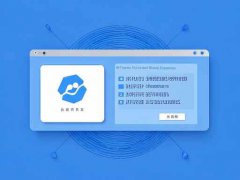外接显示器设置对于提升工作效率和娱乐体验至关重要。许多用户在使用外接显示器时,可能面临不同的配置需求与显示效果问题。学习如何合理设置外接显示器,将能够让您的工作流更加顺畅,也能让游戏和多媒体体验更加出色。

现代电脑用户普遍希望通过外接显示器来扩展桌面空间。不同类型的外接显示器,比如4K显示器、曲面屏幕以及高刷新率游戏显示器,能够提供更丰富的视觉体验。为了实现最佳效果,用户需要了解一些基本的设置方法。无论是使用Windows、macOS还是Linux系统,设置步骤和选项都会有所不同。
对Windows系统用户而言,连接外接显示器后,可以通过设置应用程序进行配置。具体操作为:进入系统菜单,选择显示,在这里可以调整显示器的排列、分辨率和缩放比例。较高的分辨率将让您在大屏幕上获得更清晰的图像。使用合适的刷新率也极为重要,特别是在进行游戏时。确保显示器的刷新率和显卡设置匹配,可以让画面变得更加流畅。
对于macOS用户,连接外接显示器后,屏幕通常会自动识别。若要调整设置,可以进入系统偏好设置,选择显示器选项。在这一界面,用户可以选择不同的显示模式以及调整分辨率。在处理高分辨率显示器时,macOS的缩放选项也相当实用,它可以让您调整各个应用程序的显示效果,更加适合您的观看习惯。
对专业用户而言,显示器的色彩校准和响应时间也是不能忽视的方面。通过使用专业的校色仪器,可以确保显示器呈现的颜色准确无误,尤其是设计、摄影等领域需要特别关注。要注意查看显示器的响应时间,过高的响应时间会导致运动图像出现模糊,影响观看体验。
谈及市场趋势,很多消费者开始关注超宽显示器和高刷新率显示器,这类产品适合多任务处理,并能够提升游戏体验。这些显示器通过更广阔的可视范围和更高的帧率,使得现代工作和娱乐活动更加流畅。
DIY组装爱好者也可以通过选择合适的硬件组件来组建一个可以支持多外接显示器的工作站。选择一款支持多个HDMI或DisplayPort输出的显卡,能够确保用户在多个屏幕间畅通无阻。在安装过程中,保持良好的通风环境也是必不可少的,避免过热对硬件造成的影响。
为帮助用户更好地理解外接显示器的设置,以下是常见问题解答部分:
1. 如何判断外接显示器的最佳分辨率?
答:外接显示器的最佳分辨率通常是其原生分辨率,可以在显示器的说明书或者官方网站上查询。
2. 外接显示器与笔记本的音频输出如何设置?
答:通过连接显示器后,右击桌面,选择显示设置,在高级显示设置中选择您希望输出音频的设备。
3. 如何解决外接显示器不被识别的问题?
答:可以尝试更换连接线、检查接口是否松动,或者更新显卡驱动程序。
4. 使用多个外接显示器时,如何自定义每个显示器的设置?
答:在设置界面中,选中每个显示器,可以独立设置分辨率、方向和显示模式。
5. 高刷新率显示器是否需要特别配置?
答:需要确保驱动程序正确安装,并在显示设置中选择相应的刷新率,以便获得最佳游戏体验。
以上信息希望能对外接显示器的设置有帮助,让您在日常使用中充分发挥其潜力。